1. Neue leere Schleife erzeugen
|
|
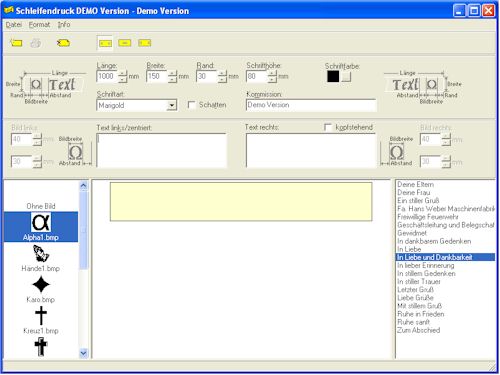 |
Mit  wird eine neue Schleife mit den aktuell
eingestellten Maßen erzeugt. wird eine neue Schleife mit den aktuell
eingestellten Maßen erzeugt.
Vorher gespeicherte Schleifenformate sind im Menü Datei sichtbar. Sie
können blitzschnell geladen
werden und stehen sofort zum Beschriften bereit.
Das Schleifenformat, also Länge, Breite und die Platzierung

  der Schrift lässt
sich jederzeit über die Formatierungsleiste ändern. der Schrift lässt
sich jederzeit über die Formatierungsleiste ändern.
Als Schriftformat lässt sich jede in Windows installierte Schrift
verwenden. |
2. Schleife beschriften:
|
|
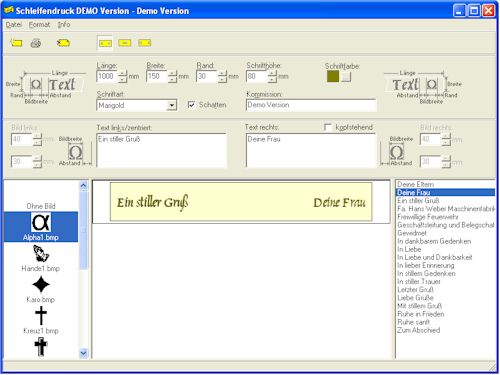 |
Oft verwendete Texte können mit einem Doppelklick schnell aus der Textliste
eingefügt und dann ergänzt werden.
Das Schleifenformat, Schriftformat,
Schriftfarbe etc. lässt sich jederzeit verändern. Bei Bedarf können mehrere Schleifen
gleichzeitig erstellt werden.
Jede Änderung an der Schleife wird sofort in der Vorschau
sichtbar.
Falls ein Text zu lang ist, kann er umgebrochen,
verkleinert oder durch Wahl einer anderen Schrift in die Schleife eingepasst werden.
Der
Text wird vom Programm immer vollautomatisch ausgerichtet.
|
3. Graphik einfügen:
|
|
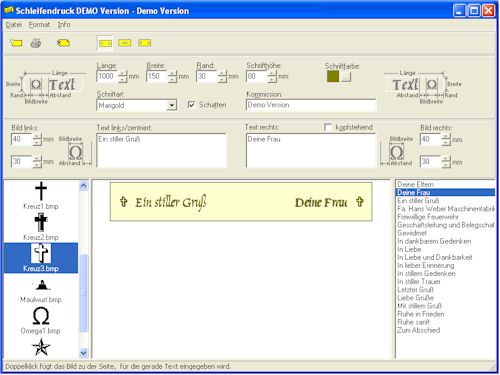
|
Mit einem Doppelklick auf ein Bild, wird
dieses in die Schleife eingefügt. Das Bild wird immer auf der Seite der
Schleife eingefügt, wo gerade Text eingegeben wird.
Wenn die Schreibmarke im linken Textfeld blinkt, wird das Bild auf
die linke Seite der Schleife eingefügt. Blinkt die Schreibmarke im
rechten Textfeld, wird das Bild auf der rechten Seite der Schleife
eingefügt.
Mit den Eingabefeldern Bildbreite und Abstand lassen sich die
Bildgröße und der Abstand des Bilds vom Text anpassen.
Die Bilder sind einfache BMP-Dateien. Sie können selbst auch eigene
Bilder erstellen. Wie steht in der Online Hilfe. |
4. Alle Schleifen ausdrucken:
|
|
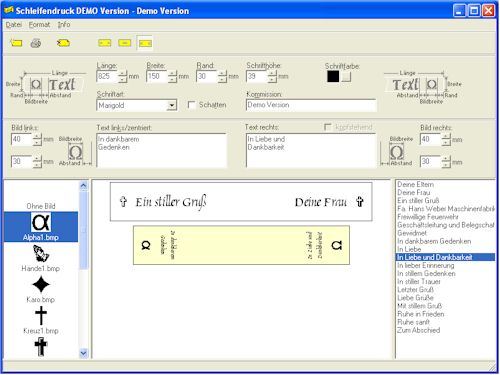 |
Mit einem Klick auf  können alle in der Vorschau sichtbaren Schleifen
gedruckt werden.
Zwischen den einzelnen Schleifen werden Schnittmarken gedruckt, um die Schleifen später
leicht trennen zu können. können alle in der Vorschau sichtbaren Schleifen
gedruckt werden.
Zwischen den einzelnen Schleifen werden Schnittmarken gedruckt, um die Schleifen später
leicht trennen zu können.
Zum Ausdruck wird ein spezieller Color Matrix Drucker oder
Thermotransferdrucker verwendet, wie in den Beispielen
gezeigt wird.
|
4. Schleifenformat speichern:
|
|
 |
Oft verwendete Schleifenformate können unter einem beliebigen Namen
abgespeichert werden.
Nach Auswahl eines Schleifenformats sind Länge, Breite der Schleife
die Schriftart und Farbe und Ausrichtung sofort eingestellt.
Es muss nur noch der Text für die Schleife eingegeben werden. Dann
ist die Schleife fertig zum Druck.
|
|
|
|
|